Ответы в Viva: задать вопрос
Ответы в Viva связывают сотрудников с экспертами по предмету, чтобы получить ответы на их вопросы и повысить их общее обучение.

Примечание: Для ответов в Viva требуется план службы Viva Engage Knowledge. Дополнительные сведения о лицензировании см. здесь.
Шаг 1. Задайте вопрос
Начните работу с ответами, выбрав вкладку Ответы в приложении Viva Engage Teams. Если ни один из перечисленных вопросов не соответствует тому, что вы ищете, задайте вопрос.
Примечание: Когда вы публикуете вопрос в разделе Ответы, добавьте раздел, в котором описывается тема, чтобы помочь классифицировать вопрос. Узнайте больше о работе тем.
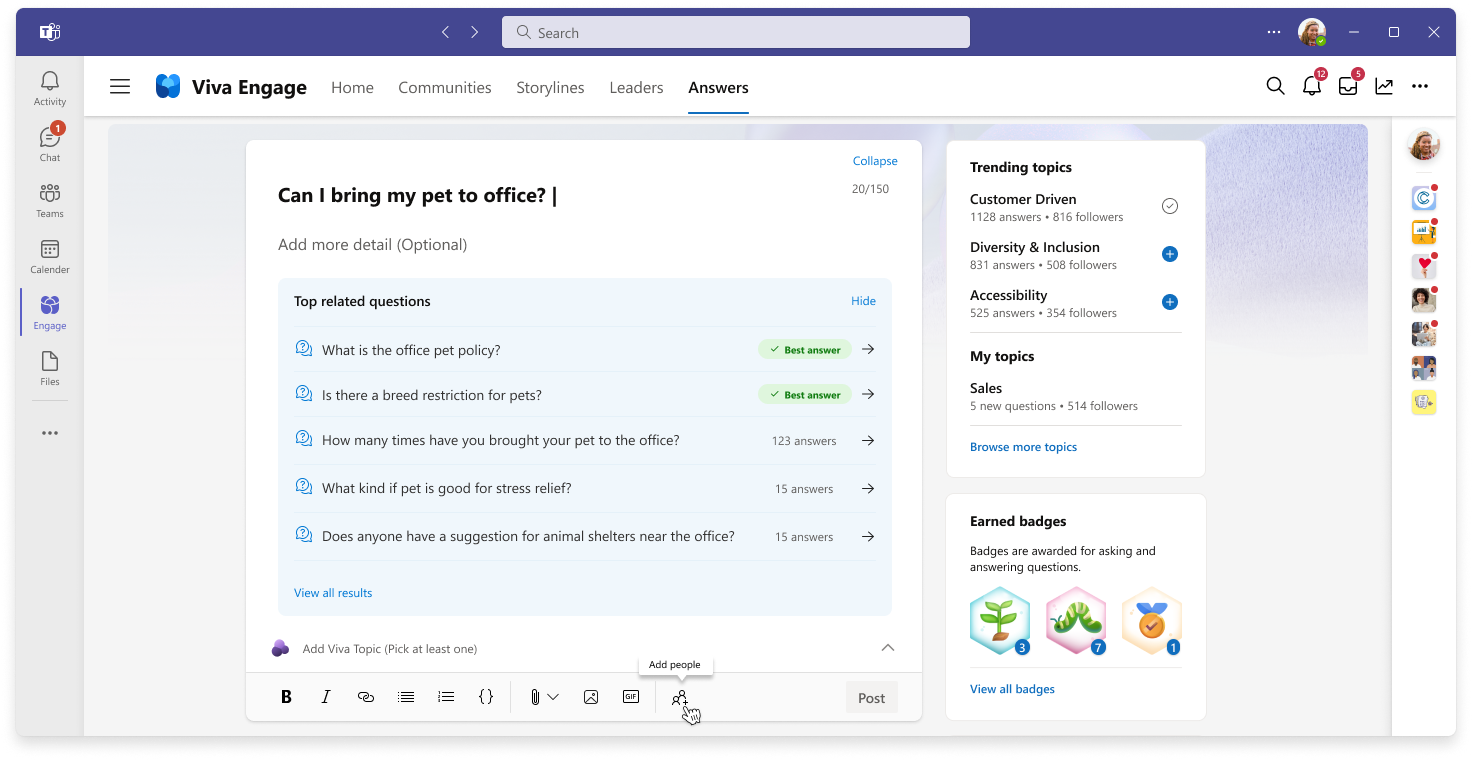
Шаг 2. Добавление раздела
При вводе вопроса в разделе Ответы Viva Engage предоставляет до трех разделов, предлагаемых ИИ, которые можно включить в свой вопрос.
Чтобы создать разделы, предлагаемые ИИ, щелкните в любом месте за пределами поля вопроса, когда вы закончите ввод вопроса.
Выберите наиболее релевантный раздел для включения в свой вопрос. После добавления раздела в ответы он будет доступен для других пользователей.
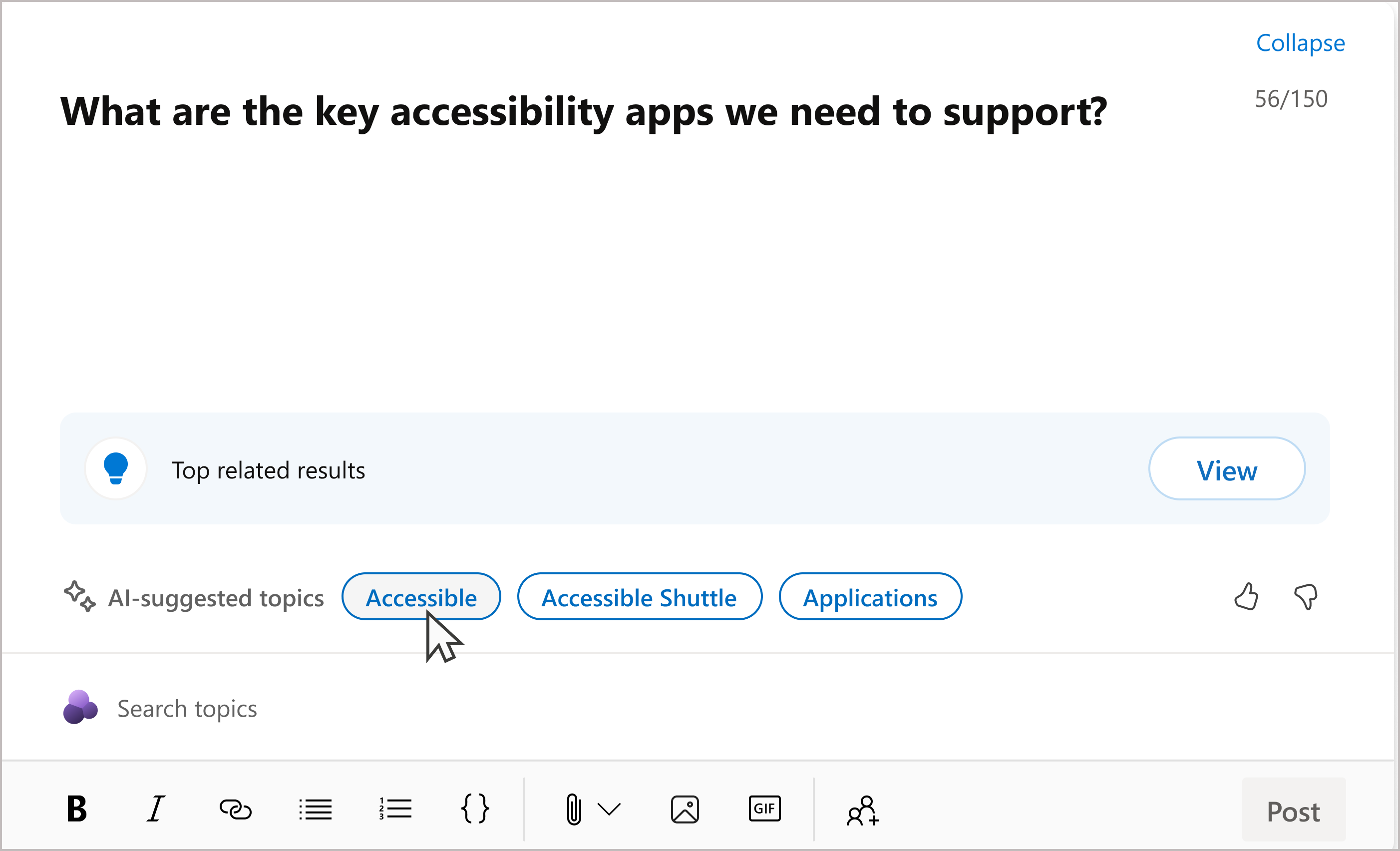
Чтобы найти другие темы на выбор, выполните одно из следующих действий.
-
Введите описание в поле под вопросом, чтобы создать дополнительные темы, предлагаемые ИИ.
-
Введите ключевые слова в поле Темы поиска , чтобы вручную найти более подходящие темы в доступных разделах.
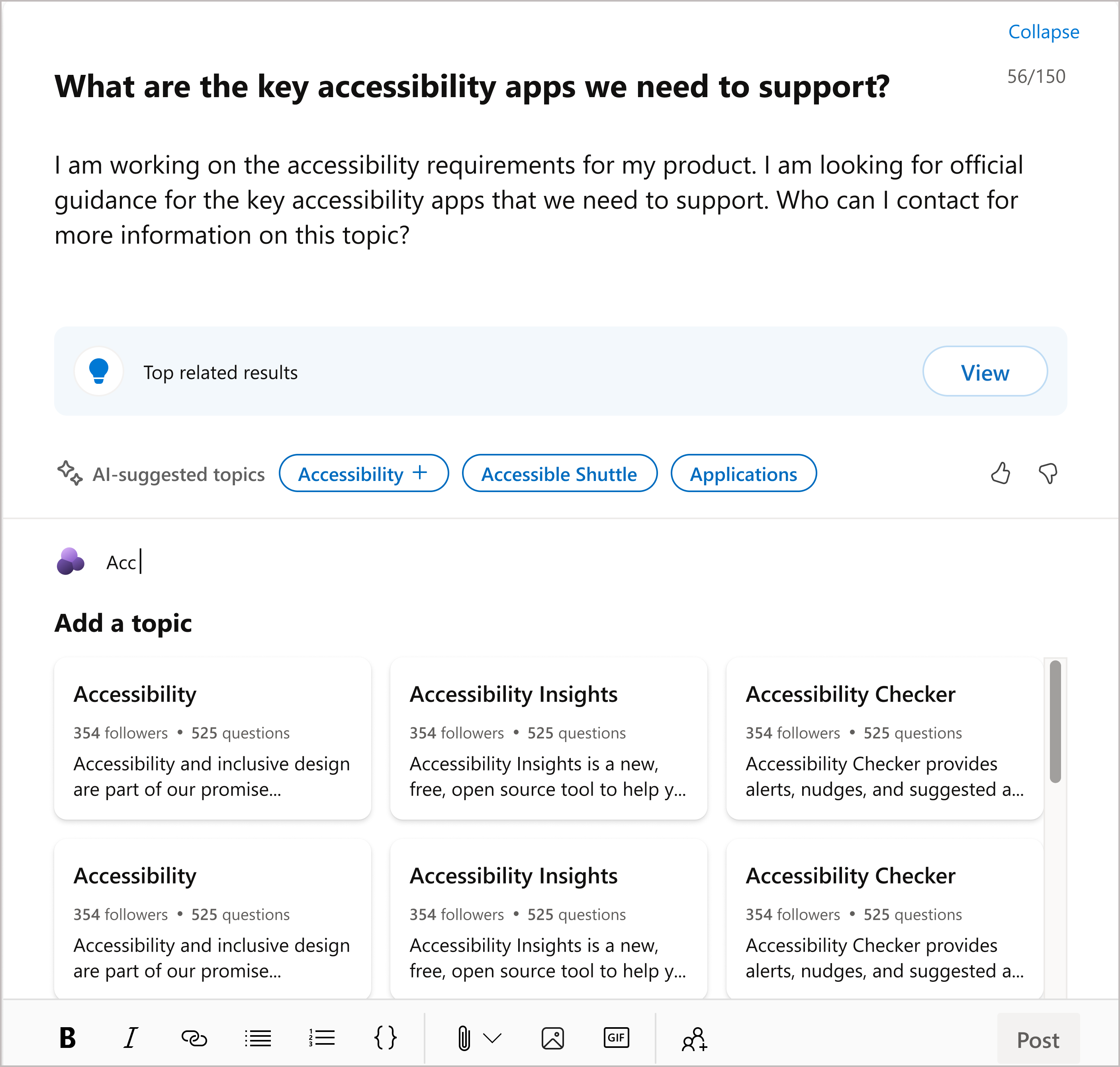
Если соответствующие темы не существуют, можно предложить новый раздел. Для того чтобы их можно было предложить, необходимо указать имя и сводку.
Шаг 3. Публикация вопроса
Перед публикацией рекомендуется добавить подробное описание, вложения и форматирование форматированного текста. Используйте кнопку Добавить людей , чтобы помечать людей, которые могут ответить на ваш вопрос или указать вам кого-то, кто может это сделать.
Когда вопрос будет завершен, нажмите кнопку Опубликовать , чтобы опубликовать свой вопрос. Вопросы, которые вы публикуете, отображаются на вкладке Мои действия в разделе Ответы.










